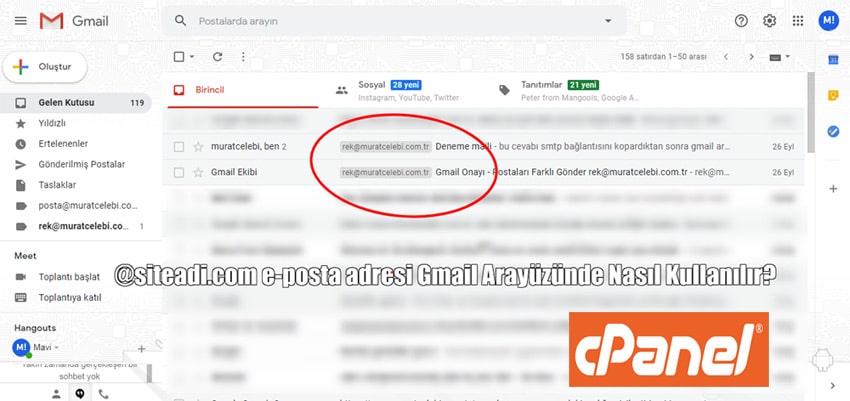Bir web sitesi kurdunuz ve domain uzantılı bir mail adresi açtınız diyelim(info@sitedi.com). Maillerinizi okumak ve yeni mail göndermek için Gmail arayüzünü kullanabilirsiniz.

İçindekiler
SMPT ve POP3 ayarlarını öğrenme
Mail almak için POP3 veya IMAP protokolleri kullanılır. Mail göndermek için SMTP protokolü kullanılır. Bu protokolleri kullanmak için hosting sağlayıcınız size belirli portlar açmış olacaktır. Bu portları öğrenmek için şu adımları izleyin :
cPanel'e girin > E-posta sekmesi > E-posta hesaplarına girin
Burada daha önce açmış olduğunuz mail adreslerinin listesini göreceksiniz. Herhangi birinin yanında(sağında) bulunan CONNECT DEVICES linkine tıklayın. Açılan sayfada hosting mailleriniz için kullanmanız gereken mail sunucu bilgileri ve port bilgileri olacaktır.
Mail Sunucu Portları
E-posta hesapları gelen ve giden sunucuları için ayrı ayrı portlar kullanır. Genellikle tercih edilen portlar şöyledir :
Gelen Sunucu Bilgileri (POP3 ve IMAP)
Kullanıcı adı : mail@siteadi.com
Şifre : mail adresi şifresi
Gelen posta sunucusu : mail.siteadi.com
Imap portu : 993
Pop3 portu : 995
Giden Sunucu Bilgileri (SMTP)
Kullanıcı adı : mail.siteadi.com
Şifre : şifreniz
SMTP portu : 465
Eğer bu port numaraları geçerli değilse, yaygın kullanılan portları incelemek için şu yazıma bakabilirsiniz. Link
E-posta Adresini Gmail Arayüzüne Bağlamak
Mevcut kullandığınız bir gmail hesabı üzerinden @siteadi.com uzantılı mail adresinizi kontrol edebilirsiniz. Aynı posta kutusundan birden çok hesap kontrol ederek karmaşıklığın önüne geçmiş olacaksınız. Bunu yapmak için aşağıdaki adımları izleyebilirsiniz.

Gmail sağ üst köşedeki çark(ayarlar) butonuna basın, daha sonra “Tüm ayarları görüntüleyin” butonuna tıklayın.

Hesaplar ve İçe Aktarma sekmesi altından Posta hesabı ekle kısmına tıklayın.
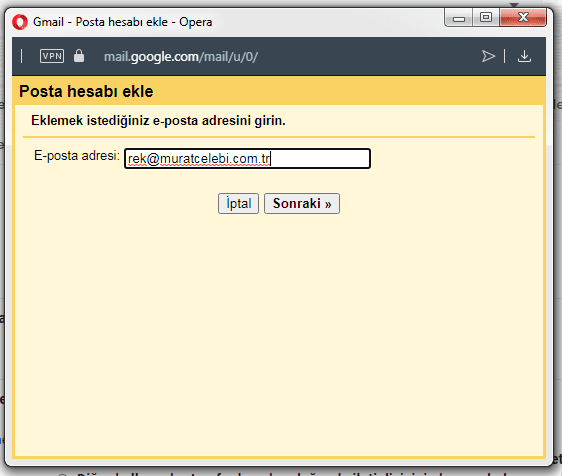
Domain uzantılı mail adresini girerek Sonraki butonuna basın.
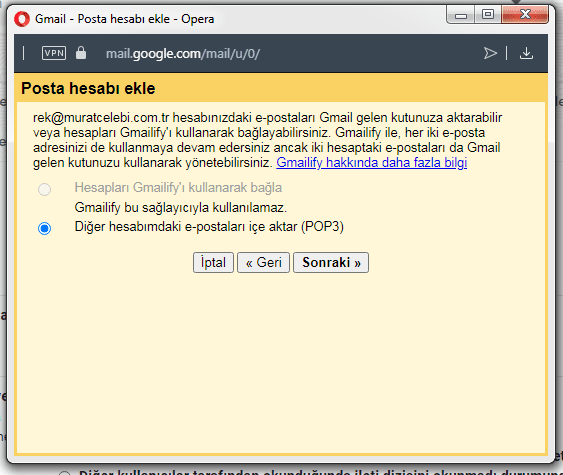
Gmail arayüzünde kullanmak için POP3 ile bağlantı kuracağız. 3.seçeneği seçip Sonraki diyoruz.

Kullanıcı adı kısmına mail adresinizi yazın. Pop sunucu için mail.siteadi.com şeklinde yazabilirsiniz. Ben Güzel Hosting kullanıyorum ve POP3 olarak 995 kullanıyor. Siz de aynı port numarası ile deneyin, eğer kabul etmezse cPanel’e girerek mevcut port bilgilerinize erişebilirsiniz(yazının üst kısmında anlattım).
Alttaki seçenekleri benim işaretlediğim gibi işaretlerseniz daha sağlıklı olacaktır. Mailleriniz sunucunuzdan Gmail’e gelirken SSL ile şifrelenerek gelecektir, bu sayede oluşabilecek ağ güvenlik sorunlarının büyük ölçüde önüne geçmiş olacaksınız.
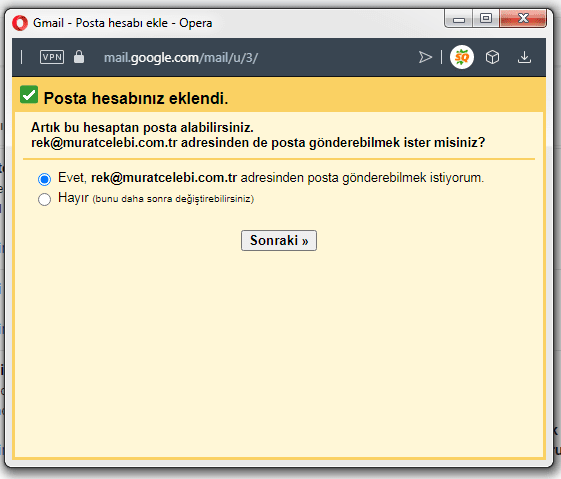 Bu adıma kadar geldiyseniz, mail gelen kutunuzu bağlamayı başardınız demektir. Şimdi mail göndermek için gerekli ayarları yapacağız.
Bu adıma kadar geldiyseniz, mail gelen kutunuzu bağlamayı başardınız demektir. Şimdi mail göndermek için gerekli ayarları yapacağız.
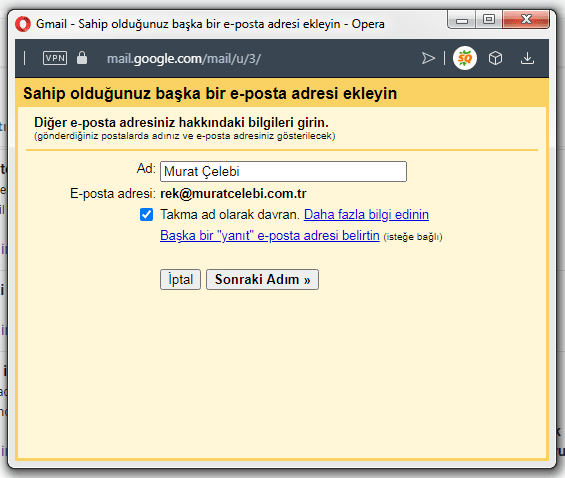
Mail gönderirken görünecek Adınızı yazabilirsiniz.

Bu adımda gönderici sunucu bilgilerini gireceksiniz. Resimdeki bilgileri kendinize uyarlayarak girin. Eğer hata alırsanız port numaranızın kaç olduğunu öğrenin. Eğer bunu bilmiyorsanız 465 olan port numarasını farklı bir seçenekle değiştirin(hepsini deneyin)
Bu adımdan sonra cPanel’de kullandığınız mail adresine bir doğrulama kodu gelebilir. Google sizden kod isterse gelen kutunuzdaki kodu girersiniz.
Tüm adımları doğru şekilde yaptıysanız artık hem gmail uzantılı mail adresinizi hem de sitenizin mail adresini(@siteadi.com) aynı ekrandan yönetebilirsiniz.